Vragen over de logboek app
Sinds de update naar versie 2.71 crasht de app bij het openen.
Update de app naar versie 2.72 (of hoger) in de App Store, waar de fout is verholpen. Excuses voor het ongemak.Veel items verwijderen? Bijvoorbeeld nadat je per ongeluk de terugreis van de reis hebt opgenomen.
Je kunt afzonderlijke items verwijderen door er in het overzicht van rechts naar links overheen te vegen. Je kunt een heel blok items verwijderen onder Hulpmiddelen > Verwijderen. Je kunt dit niet meer ongedaan maken! Maak daarom vooraf een back-up van je gegevens onder Hulpprogramma's > Exporteren > SQLite. Als alternatief kun je ook een logboek aanmaken en het de naam "Prullenbak" geven en dan de items daarheen verplaatsen. Om te verplaatsen ga je naar het eerste item dat je wilt verplaatsen en scroll je naar beneden naar het menu-item "Database". Lees de beschrijving en selecteer dan verplaatsen. Dit zal de huidige invoer en alle volgende invoer naar een ander logboek verplaatsen. Als dit niet werkt, controleer dan of je hebt ingesteld dat logboekvermeldingen niet meer mogen worden gewijzigd (Instellingen > Logboeken > Uw logboeknaam > (i) > Mag niet meer worden gewijzigd?)Is er een Android versie?
Ja, je kunt meer informatie vinden op de Android pagina
Kan ik de app op meerdere apparaten synchroniseren?
Ja, er is een alternatieve synchronisatie met iCloud sinds versie 2.52, gebruik vanaf nu de logboeksynchronisatie.
Hoe krijg ik mijn papieren logboek in de app?
Als je een GPX-track van je plotter hebt, kun je die importeren (openen vanuit de iOS Bestanden-app met de Logboek-app), wat het handigst is. Als je echter echt vanaf papier moet overzetten, werkt dit wel, maar geeft het misschien niet het resultaat dat je uiteindelijk verwacht. In de praktijk berekent de Logboek app al je statistieken op basis van de vele ingevoerde gegevens. Hoe meer boekingen, hoe nauwkeuriger het werkt. En je zult waarschijnlijk niet in staat zijn om zoveel gegevens over te zetten van papier naar de app om die nauwkeurigheid voor de statistieken te krijgen.
Hoe dan ook, als je het wilt doen, is de eenvoudigste manier deze: maak een item, pas alles aan (tijd, datum, positie, weer, enz.). Dan dupliceer je de invoer (in de invoer onder Database onderaan) en pas je de waarden aan die gewijzigd moeten worden. Dus waarschijnlijk in ieder geval tijd en positie. Je kunt ook de positie op de kaart verplaatsen. En dit blijf je herhalen.
De afgelegde afstand in vergelijking met een andere app is anders!
De logboek app berekent de afgelegde afstand in de statistieken of in de PDF-export op basis van de gegevens in je logboek.
Het berekent altijd de afstand hemelsbreed tussen de invoeren. Als je een rechte lijn rijdt, bijvoorbeeld voor een Atlantische oversteek, zal dit niet merkbaar zijn.
Dit zal niet merkbaar zijn en één invoer per uur is voldoende. Als je echter tussen de eilanden in Kroatië doorkruist, zijn meer invoeren
erg waardevol. Als je twijfelt, maak dan eerst meer gegevens aan in plaats van te weinig. Vooral omdat je de
automatisch aangemaakte vermeldingen in de export en in het overzicht van de logboekvermeldingen. Ze tellen echter nog steeds mee voor de route.
En als u vervolgens een automatische invoer toevoegt, bijv. tekst, wordt dit automatisch een handmatige invoer die ook wordt opgenomen in de export.
Hoe kan ik slechts een deel van mijn logboek exporteren?
Er zijn plannen om een filteroptie voor begin- en einddatum in de export op te nemen. Tot die tijd is er slechts een tijdelijke oplossing.
Verplaats alle items die u wilt exporteren naar een apart logboek, en verplaats ze dan weer terug.
Voorbeeld van invoer:
- 6) Dag 3 12:00 uur
- 5) Dag 3 10:00 uur
- 4) Dag 2 14:00 uur
- 3) Dag 2 12:00 uur
- 2) Dag 1 16:00 uur
- 1) Dag 1 14:00 uur
Als je alleen dag 2 wilt exporteren, maak dan een logboek aan in de instellingen met een naam als TEMP,
ga dan naar je logboek om te exporteren, open de laagste invoer 1),
scrol omlaag naar het menu-item Database en verplaats alle items naar TEMP.
Ga dan naar TEMP en scroll naar het eerste item dat je wilt exporteren.
Bijv. 3) en verplaats alles van hier terug naar het te exporteren logboek.
Schakel nu terug naar het te exporteren logboek en verplaats het gedeelte erboven dat niet geëxporteerd moet worden terug naar TEMP,
d.w.z. van 5). Exporteer vervolgens je logboek.
Als je klaar bent, verplaats je alle vermeldingen van TEMP terug naar het eigenlijke logboek en verwijder je TEMP.
Mijn windrichting van NMEA klopt niet?
Lees de volgende uitleg over NMEA en wind en als er vragen zijn, neem dan contact met mij op!
Ik heb problemen met het ontvangen van NMEA gegevens?
Om een verbinding tot stand te kunnen brengen, moet er een verbinding zijn en moet u het protocol (TCP of UPD), de poort en, in het geval van TCP, ook het IP-adres weten.
1. verbinding
Uw iOS-apparaat (iPhone of iPad) moet zich in hetzelfde netwerk (WLAN) bevinden als het apparaat* dat de NMEA-gegevens levert. Hoe u deze verbinding tot stand kunt brengen (WLAN SSID en eventueel wachtwoord) staat in de handleiding van het apparaat* dat u gebruikt.
2. protocol
Nogmaals, raadpleeg de handleiding van het apparaat* dat NMEA-gegevens levert. Over het algemeen is er UDP of TCP. Met TCP is je NMEA-apparaat* een server (ontvanger) en wacht tot iemand (bijvoorbeeld je iPhone/iPad) komt vragen welke NMEA-gegevens er op dat moment beschikbaar zijn. Met UDP is het andersom, de iPhone/iPad opent een server (ontvanger) en wacht op iemand (je NMEA apparaat*) die langskomt en NMEA data levert. Daarom heb je met UDP geen IP-adres nodig, omdat de zender dat moet weten en niet de ontvanger. Meestal sturen de NMEA apparaten een broadcast in het geval van UDP, d.w.z. dat het bericht naar alle IP-adressen in hetzelfde netwerk gaat. Let er bij UDP ook op dat slechts één proces (d.w.z. slechts één app) op een poort kan luisteren naar inkomende verbindingen. Er kan dus maar één app op een apparaat op de poort luisteren. Met UDP kunt u dus niet twee apps op hetzelfde apparaat voorzien van uw NMEA-gegevens.
3. IP-adres
Zoals ik al zei, heb je dit alleen nodig voor TCP. En dit is het IP-adres van je NMEA apparaat*. Bij veel apparaten kun je dit IP-adres ook via een browser (zoals Safari) configureren. Het kan ook worden gewijzigd door veel fabrikanten, dus je moet het IP-adres ook uit de handleiding halen. Ik heb een aantal standaard IP-adressen / poorten vermeld op deze NMEA-pagina, maar zoals ik al zei, hoeven deze niet correct te zijn omdat je ze ook kunt wijzigen.
4. poort
De poort is nodig voor UDP en TCP, je kunt deze meestal ook wijzigen en daarom moet je de poort uit de instructies halen. Ik heb een aantal standaard IP-adressen / poorten vermeld op deze NMEA-pagina, maar zoals ik al zei, hoeven deze niet correct te zijn omdat u ze ook kunt wijzigen.
5. Vereiste records
Voor een permanent werkende verbinding heeft de logboekapp RMC- of MWV-gegevenssets nodig. Als u geen van beide op uw NMEA-netwerk hebt, wordt er geen verbinding gedetecteerd. Hier vind je details over RMC/MWV
6. Speciale TCP-functie
Sommige NMEA-apparaten staan slechts één inkomende TCP-verbinding toe. Dus als u bijvoorbeeld al een andere app gebruikt en deze heeft al een werkende verbinding, dan kan het zijn dat een tweede app geen verbinding kan maken. Er zijn verschillende limieten voor gelijktijdig gebruik: sommige apparaten kunnen er maar één gebruiken, andere twee, weer andere meer.
7. Het werkt nog steeds niet
Als u niet zeker bent van het juiste protocol, IP en poort, dan is dit waarschijnlijk het probleem. Vraag de fabrikant van je NMEA-apparaat* om hulp. Als je zeker weet dat je het protocol, de poort en het IP weet en het werkt nog steeds niet, probeer dan verbinding te maken via een app zoals 'Terminus' of 'UDP Terminal' (beide gratis in de App Store). Als dat ook niet werkt, is het protocol, de poort of het IP verkeerd. Als dat werkt, ligt het waarschijnlijk aan de gegevens zelf, laat het me dan zien en Neem contact met me op
[Het apparaat dat de NMEA-gegevens in het WLAN krijgt.
Hoe kan ik tegelijkertijd NMEA en mobiel internet gebruiken?
Als iOS detecteert dat de Wi-Fi (van je NMEA gateway) waarmee je verbonden bent geen internet heeft, zal het je toestaan om tegelijkertijd mobiel internet te gebruiken.
In de meeste gevallen zal iOS je vragen of je verbonden wilt blijven met de Wi-Fi, ook al is er geen internet.
Als dit niet het geval is, kun je het ook handmatig configureren om beide te gebruiken.
- Ga naar Instellingen en dan Wi-Fi
- Maak verbinding met je NMEA WLAN
- Tik op de (i)
- Noteer het IP-adres en subnetmasker
- Wijzig de IP-configuratie van Automatisch naar Handmatig
- Voer nu het genoteerde IP-adres en subnetmasker in, laat Router leeg
- Sla alles op en nu zou je internet over mobiel en NMEA over WLAN moeten hebben.
Een deel van mijn track wordt gestippeld weergegeven op de kaart, waarom?
Om prestatieredenen wordt standaard niet de hele track in detail weergegeven, anders kan het laden van de track lang duren.
Als je naar de kaartinstellingen gaat (de kleine moersleutel rechtsboven in de kaart), kun je
- instellen hoeveel items gedetailleerd moeten worden weergegeven (d.w.z. gekleurd afhankelijk van de snelheid). Alleen het gedetailleerde deel kan worden aangeraakt, bijvoorbeeld om een vermelding te verplaatsen of te openen.
- Je kunt ook een offset instellen, dus bijvoorbeeld van de 500 items wil je dat er 250 in detail worden weergegeven en pas vanaf entry 200 (dus alles tussen 200 en 450 in dat geval). De rest (1 - 199 voor en 451 - 500 na) wordt alleen gestippeld weergegeven.
- Je kunt ook op de datum tikken om een enkele dag in detail weer te geven.
- De gekleurde lijnen kunnen worden weergegeven afhankelijk van de snelheid of de status. In het geval van snelheid kun je instellen vanaf welke snelheid welke kleur (vanaf wanneer het rood moet zijn en tot wanneer het groen moet blijven) moet worden weergegeven.
Wat als ik geen internetverbinding heb (bijv. op volle zee)?
Voor de volgende functies kan internet nodig zijn:
- Geocodering
- Weer
- Locatie delen
- Logboek synchroniseren
- Over de kaart scrollen
Als je voor langere tijd geen internet hebt, of om een andere reden wilt dat de app
weinig of geen internet hebt het is aanbevolen om de volgende
instellingen in de logboek app aan te passen.
Geocodering
Schakel geocoding volledig uit, u kunt daarna nog steeds uw hele logboek geocoden,
maar meestal zijn er toch niet zoveel referentiepunten meer op volle zee.
Locatie vrijgeven
Schakel deze functie uit. Zonder internet kunt u uw locatie toch niet delen met vrienden.
Weerbericht
Zet het op 'uit' en ga ook naar 'selecteer gegevensbronnen' en zorg ervoor dat geen enkele weerwaarde
niet langer is gebaseerd op 'Internet', raad ik u aan de instelling te wijzigen in NMEA
als je dat kunt, of stel het in op 'waarde van vorige invoer', wat doet wat het zegt en
en gebruikt de waarde van de vorige invoer voor elke nieuwe invoer, zodat u alleen de laatste invoer hoeft bij te werken voor
dan hoeft u alleen de laatste invoer bij te werken en dat heeft invloed op alle nieuwe vermeldingen.
Logboek synchroniseren
Synchroniseer je logboek als je klaar bent en weer thuis bent. Op volle zee wordt er sowieso niets gesynchroniseerd.
Als ik de app open, zijn al mijn gegevens verdwenen!
Er zijn verschillende mogelijkheden waarom dit er zo uitziet.
Er is een tijdelijk probleem!
In zeldzame gevallen kan het gebeuren dat bij het opstarten van de gebruikersinterface de database niet goed is gekoppeld aan de gebruikersinterface. Sluit in dat geval de app hard af (veeg naar boven) en open deze opnieuw.
verkeerd logboek geselecteerd!
Of je hebt het verkeerde logboek geselecteerd in de instellingen. Ga naar het Logboek menu-item in de instellingen en selecteer het juiste logboek.
De database stond in de iCloud
Tot versie 2.50 was het mogelijk om de iCloud Sync op de achtergrond te gebruiken. Dit leidde tot gegevensverlies voor sommige gebruikers (waaronder ikzelf) vanaf de zomer van 2021. Je kunt alles importeren dat nog is opgeslagen in de iCloud-database in de instellingen van de app onder Logboeken > Importeer oude iCloud-database. (Alleen zichtbaar als er een database in de iCloud staat).
Uw database is niet correct gemigreerd!
U kunt dit gemakkelijk zien als al uw logboeken aanwezig zijn in de instellingen, maar geen enkel logboek bevat een enkele invoer. In dit geval moet je je iPhone of iPad aansluiten op een computer om toegang te krijgen tot de lokale gegevens in de app met Finder (macOS) of iTunes (Windows).
- Sluit je iPhone/iPad aan op je Mac of pc
- Open de Finder of iTunes
- Klik links op de naam van je iPhone/iPad
- Klik bovenaan op Apps of Bestanden
- Selecteer de Logboek app
- Maak nu een back-up van alle bestanden op je computer voordat je verder gaat
- Verstuur me de bestanden en verwijs naar deze tekst
Ik ben een aantal dagen 24/7 onderweg en de app stopt elke 24 uur?
Het is eigenlijk zo (ik merkte het voor het eerst met iOS12) dat iOS apps minstens elke 24 uur afsluit (bijv. altijd om 21:00),
die toegang hebben tot de locatie. Helaas kan ik dit niet voorkomen, maar sinds versie 2.34 is er de optie om een akoestische waarschuwing te laten genereren zodra de locatie wordt benaderd.
waarschuwingsbericht zodra dit gebeurt. Hierdoor kun je de app gewoon weer openen en loopt alles gewoon door. Het wordt hier beschreven
hoe de nieuwe toename-betrouwbaarheid werkt.
Ik krijg steeds de melding "App wordt niet uitgevoerd. Start logboek opnieuw op om door te gaan met opnemen!"
Dit komt allemaal door de betrouwbaarheidsverhoging. Als je bijvoorbeeld de app thuis opent, auto-entries inschakelt (zodat het blauwe kader zichtbaar is), een entry maakt en dan de app hard afsluit (omhoog vegen). Dan krijg je deze melding elke keer als je je huis verlaat. Er zijn nu twee opties.
1. je opent de app en activeert de automatische opname (blauwe kader is zichtbaar) en nu deactiveer je het weer (blauwe kader is niet zichtbaar). Dit heeft alle bestaande geofences in iOS verwijderd.
2. deactiveer de functie volledig door de locatietoegang van de app in de iOS-instellingen te wijzigen in "wanneer in gebruik". Als je de functie weer wilt gebruiken tijdens een lange reis, verander het dan terug naar "altijd".
Ik was in een andere tijdzone en ben nu terug. Alle tijden zijn nu verkeerd.
Wanneer je begint met het aanmaken van logboekvermeldingen, worden deze aangemaakt in de tijdzone waarop iOS is ingesteld. Dus als je naar de Caraïben vliegt en daar de tijdzone instelt
zal alles daar in orde zijn, maar daarna terug in bijvoorbeeld CET zullen de tijden worden omgezet naar CET. Om dit te voorkomen, moet je de werkelijke tijdzone vóór instellen in de instellingen van het logboek.
in de instellingen voor het logboek. (Waar je ook de logboeknaam, bemanning enz. instelt). Of na ga naar het eerste item in je logboek - dat onderaan staat - en wijzig de tijdzone.
en wijzig de tijdzone. Alle vermeldingen die daarna worden gemaakt, zullen dezelfde tijdzone hebben. Opmerking: Toekomstige vermeldingen blijven de tijdzone hebben die was ingesteld in de
instellingen voor het logboek.
Ik raad ten zeerste aan om een back-up van de database te maken voordat je dergelijke wijzigingen aanbrengt in een waardevol logboek.
Hoe de database overzetten naar een ander apparaat, een back-up maken en herstellen?
Als je niet alleen een back-up wilt maken, maar ook de gegevens op een ander apparaat wilt synchroniseren, kun je dit doen via Synchronisatie.
De andere mogelijkheid is om een back-up van de database te maken (wat over het algemeen aan te raden is na elke langere tocht!).
Back-up maken
Klik in de app op Hulpmiddelen en ga vervolgens naar Exporteren. Daar kun je het SQLite-databasebestand exporteren. Dit bevat, wanneer het wordt teruggezet, alle logboeken en persoonlijke manoeuvre-, pak-, veiligheidsinstructie- of tochtlijsten. Sla het bestand op een plek op die je gemakkelijk kunt terugvinden.
Back-up herstellen
Open het bestand uit de vorige stap met de extensie .data (dus de SQLite-export) op je iPhone of iPad waarop ook de logboek-app is geïnstalleerd.
Normaal gesproken maakt het niet uit vanuit welke app je het bestand opent, dus vanuit de bestanden-app, e-mail, Dropbox, Owncloud of zelfs een rechtstreeks ontvangen database via AirDrop.
Maar in sommige gevallen zijn er problemen. Plaats dan eerst het databasebestand (.data) in de bestanden-app en open het vanaf daar.
Na het openen selecteer je de knop Delen linksonder (vierkantje met de pijl omhoog) en open je het back-upbestand met de logboek-app.
Als de logboek-app niet in de tweede regel van het dialoogvenster Delen staat, scroll je naar rechts naar ‘Meer’ en selecteer je daar de logboek-app.
Nu wordt de logboek-app automatisch geopend en wordt het importvenster weergegeven.
Selecteer nu het logboek dat je wilt importeren.
Opmerking: Na het importeren moet je het logboek nog selecteren in de instellingen, dit gebeurt niet automatisch.
Wat is het verschil tussen Vmax Logge en Vmax Track?
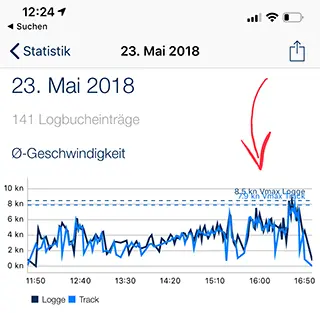 In elke invoer wordt een snelheid opgeslagen. Dit is de snelheid op het moment dat de invoer werd gemaakt.
Van al deze waarden wordt de hoogste Vmax log gebruikt.
In elke invoer wordt een snelheid opgeslagen. Dit is de snelheid op het moment dat de invoer werd gemaakt.
Van al deze waarden wordt de hoogste Vmax log gebruikt.
Vmax Track daarentegen is de hoogste snelheid tussen twee logboekvermeldingen, berekend op twee posities en de afstand ertussen gedeeld door het tijdsverschil van de twee vermeldingen.
Hoe worden de bedrijfsuren van de motor berekend?
Als u deze twee artikelen leest, zult u het begrijpen: Handling van de motoren en Uitleg van de statistieken (Zie punt 13).
Mijn Ipad/iPhone ondersteunt alleen iOS 12, is daar een werkbare logboekversie voor?.
Als je de app of de bundel onder iOS 12 of eerder hebt gekocht, kun je nog steeds de nieuwste versie met iOS 12 downloaden en installeren in de App Store. Je zou het geheel moeten kunnen vinden in de App Store onder je account (afbeelding rechtsboven) onder het menu-item aankopen. Daar zou je alle apps moeten vinden die je hebt gekocht en die nog steeds beschikbaar zijn in de nieuwste compatibele versie.
Als je de app of de bundel bijvoorbeeld hebt gekocht onder iOS 13 of iOS 14, staat Apple helaas niet toe dat je de vorige versie op een ander apparaat installeert. Dat vind ik ook stom.
De database in de app is ook niet meer compatibel met de oude versie van de logboek app, die toen nog onder iOS 12 draaide. Dus zelfs als je de app destijds hebt gekocht en de versie van meer dan een jaar geleden nog kunt installeren, is de versie die op iOS 12 draait niet compatibel met wat er nu op iOS13/14 draait.
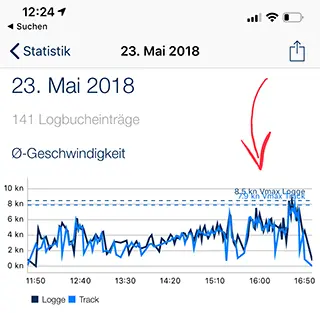
In elke invoer wordt een snelheid opgeslagen. Dit is de snelheid op het moment dat de invoer werd gemaakt.
Van al deze waarden wordt de hoogste Vmax log gebruikt.
Vmax Track daarentegen is de hoogste snelheid tussen twee logboekvermeldingen, berekend op twee posities en de afstand ertussen gedeeld door het tijdsverschil van de twee vermeldingen.
Vmax Track daarentegen is de hoogste snelheid tussen twee logboekvermeldingen, berekend op twee posities en de afstand ertussen gedeeld door het tijdsverschil van de twee vermeldingen.